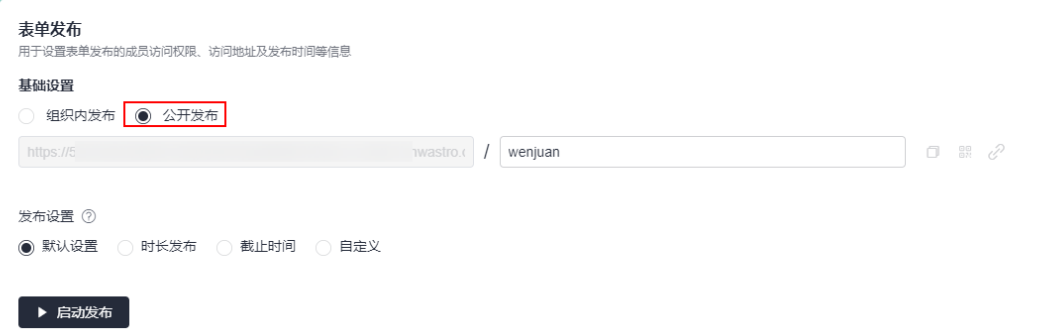ASTRO工作流 ASTROFLOW-步骤三:添加员工请假申请表
时间:2024-05-08 16:18:38
步骤三:添加员工请假申请表
表单用于收集和存储业务数据,想录入的任何数据,都需要建立对应的表单。在运行应用时,通过提交表单,来触发流程执行并记录业务数据。
- 在已创建应用的页面管理中,单击“添加页面”。
图1 单击添加页面
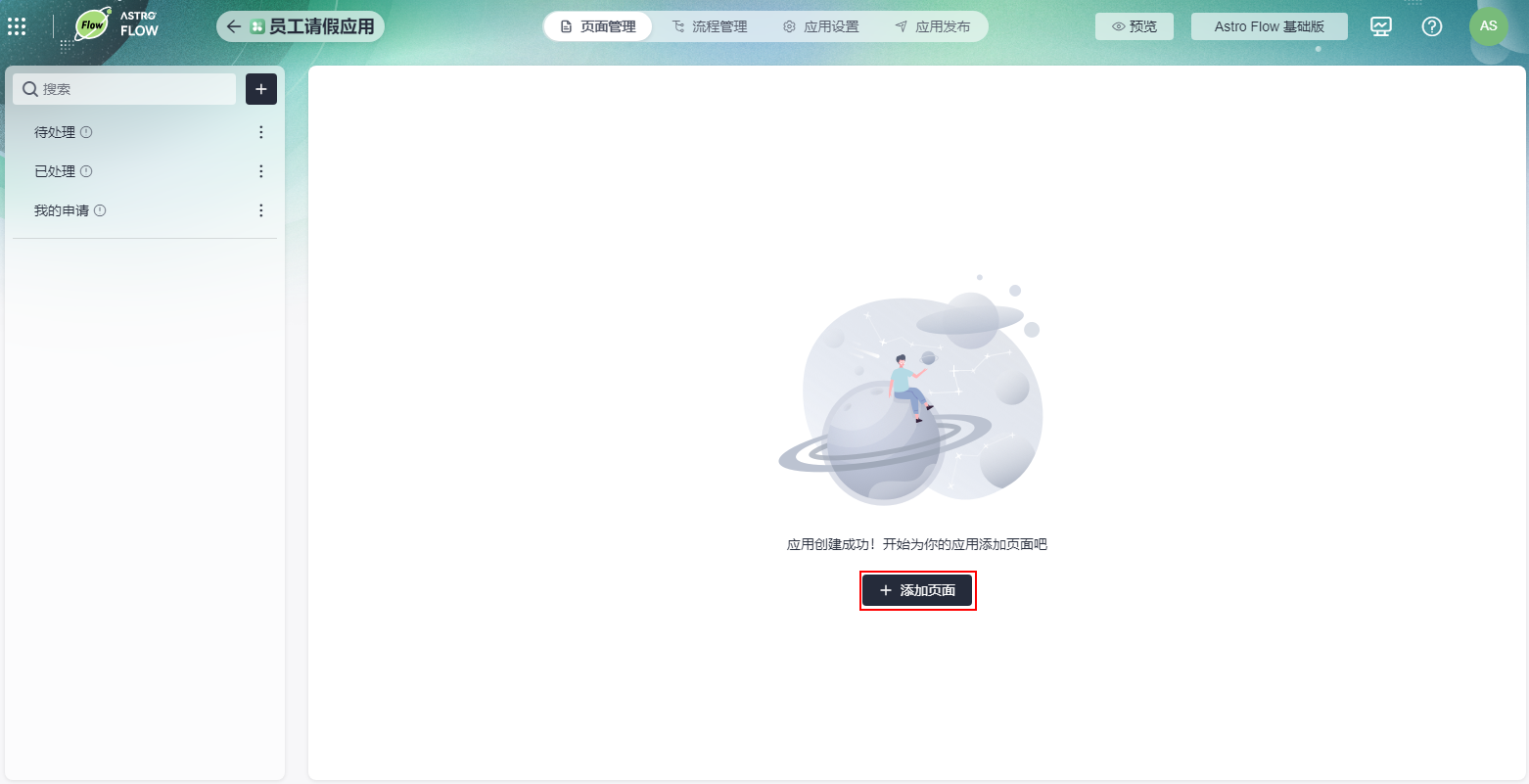
- 在添加页面中,选择“表单页面”,进入表单编辑器。
图2 选择表单页面

- 在页面左上角,单击
 ,修改表单名称为“员工请假申请表”。
,修改表单名称为“员工请假申请表”。 - 在组件库中,拖拽“单行文本输入”组件到表单设计区,修改组件的标题为“请假人”。
图3 拖入单行文本输入组件并设置属性
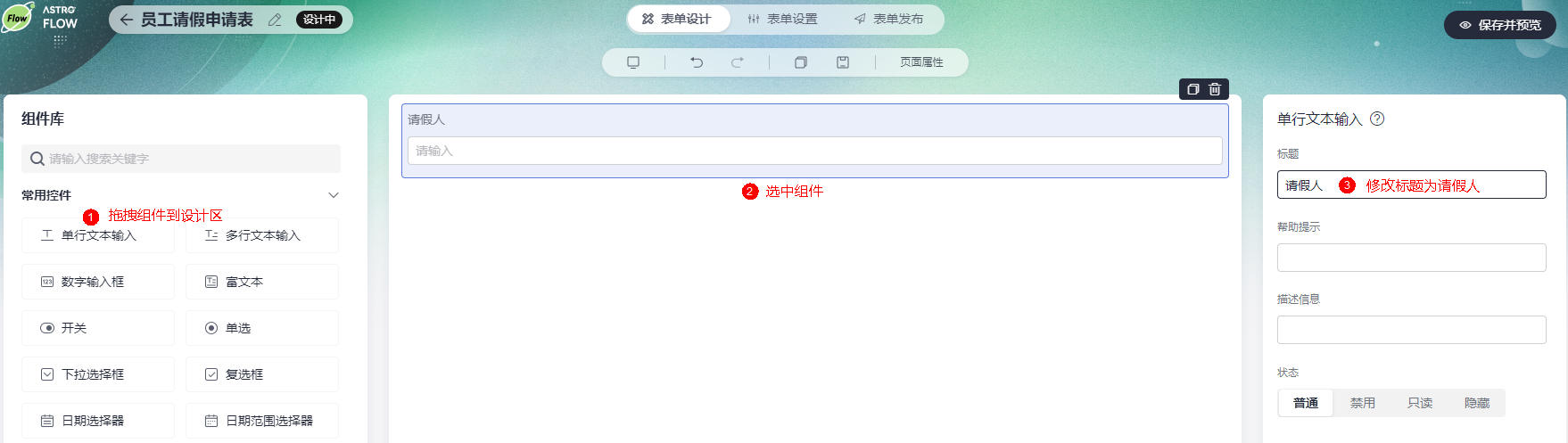
- 拖拽“数字输入框”组件到“单行文本输入”组件下方,修改组件的标题为“请假天数”。
图4 拖入数字输入框组件并设置属性

- 拖拽“多行文本输入”组件到“数字输入框”组件下方,修改组件的标题为“请假理由”。
图5 拖入多行文本组件并设置属性

- 表单设计完成后,单击“保存并预览”,可保存并预览表单。
您可以预览表单在电脑端和移动端的效果。图6 保存并预览表单

- 表单保存成功后,在“表单发布”页签,单击“启动发布”,发布表单。
表单发布后,成员才可以在运行态访问到该表单。
知识点拓展:如果想把表单分享给组织外的用户(如匿名用户)去填写,该如何操作呢?此时可将表单设置为“公开发布”,如图7所示。设置后,获得链接的用户无需登录即可直接进行填写。
父主题: 新手入门-员工请假流程
support.huaweicloud.com/qs-astroflow/astroflow_02_0007.html
看了此文的人还看了
CDN加速
GaussDB
文字转换成语音
免费的服务器
如何创建网站
域名网站购买
私有云桌面
云主机哪个好
域名怎么备案
手机云电脑
SSL证书申请
云点播服务器
免费OCR是什么
电脑云桌面
域名备案怎么弄
语音转文字
文字图片识别
云桌面是什么
网址安全检测
网站建设搭建
国外CDN加速
SSL免费证书申请
短信批量发送
图片OCR识别
云数据库MySQL
个人域名购买
录音转文字
扫描图片识别文字
OCR图片识别
行驶证识别
虚拟电话号码
电话呼叫中心软件
怎么制作一个网站
Email注册网站
华为VNC
图像文字识别
企业网站制作
个人网站搭建
华为云计算
免费租用云托管
云桌面云服务器
ocr文字识别免费版
HTTPS证书申请
图片文字识别转换
国外域名注册商
使用免费虚拟主机
云电脑主机多少钱
鲲鹏云手机
短信验证码平台
OCR图片文字识别
SSL证书是什么
申请企业邮箱步骤
免费的企业用邮箱
云免流搭建教程
域名价格
推荐文章
- 低代码开发简易出差审批应用_低代码平台_华为云Astro-华为云
- 华为云Astro低代码开发平台的技术价值与使用体验_低代码开发平台_华为云Astro-华为云
- 华为云低代码平台_低代码开发平台_华为云Astro-华为云
- 低代码工作流_业务流程管理系统_低代码平台-华为云
- 一套OA系统大概需要多少钱_泛微OA版本_OA系统价格一般多少
- 华为云CodeArts API_批量添加请求体参数
- Astro低代码平台关键能力_低代码开发平台_华为云Astro-华为云
- 自动化办公软件_国内知名OA厂商_OA的主要功能
- 致远OA_手机版OA_OA公文系统
- Astro轻应用_低代码开发平台Astro Zero_新手入门


 下载ASTRO工作流 ASTROFLOW用户手册完整版
下载ASTRO工作流 ASTROFLOW用户手册完整版